WPS如何设计救护车卡通图标
来源:网络收集 点击: 时间:2024-02-191、新建WPS文档,点击【插入】【形状】【同侧圆角矩形】。
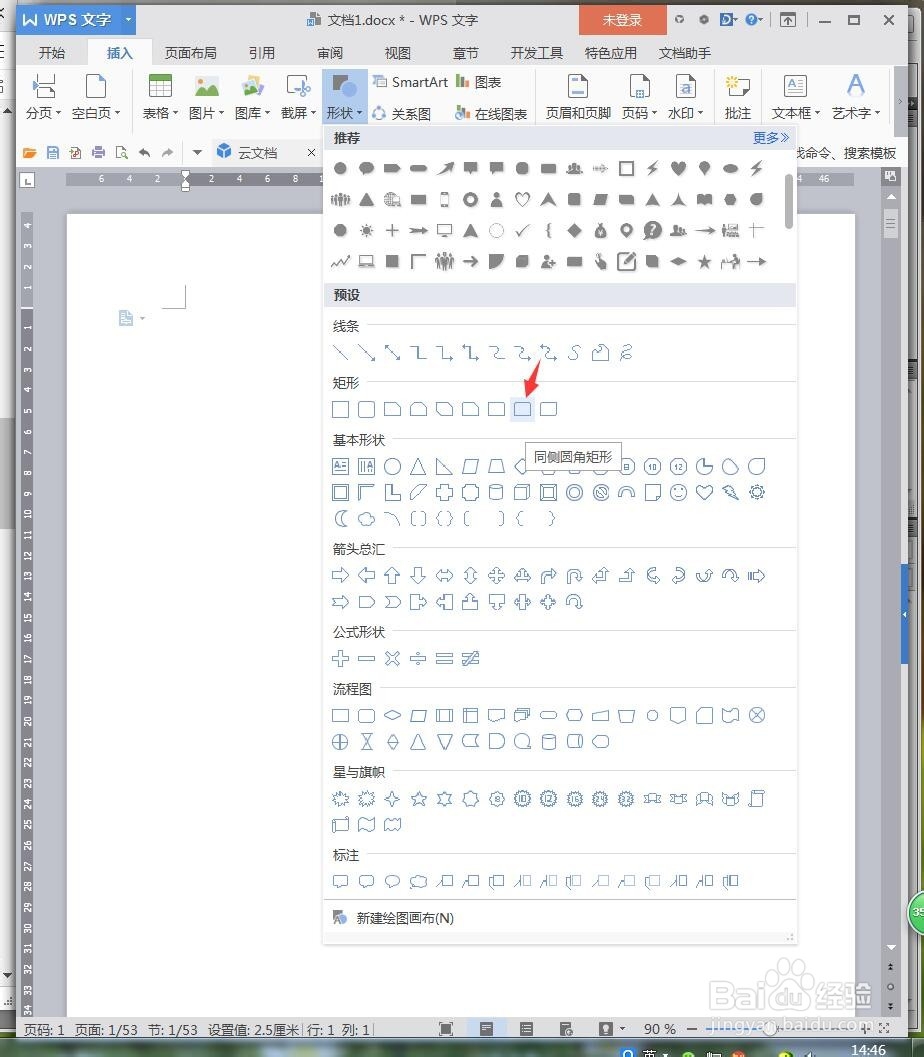 2/9
2/92、绘制图形,将【填充】设置成无,【轮廓】设置成深蓝色。
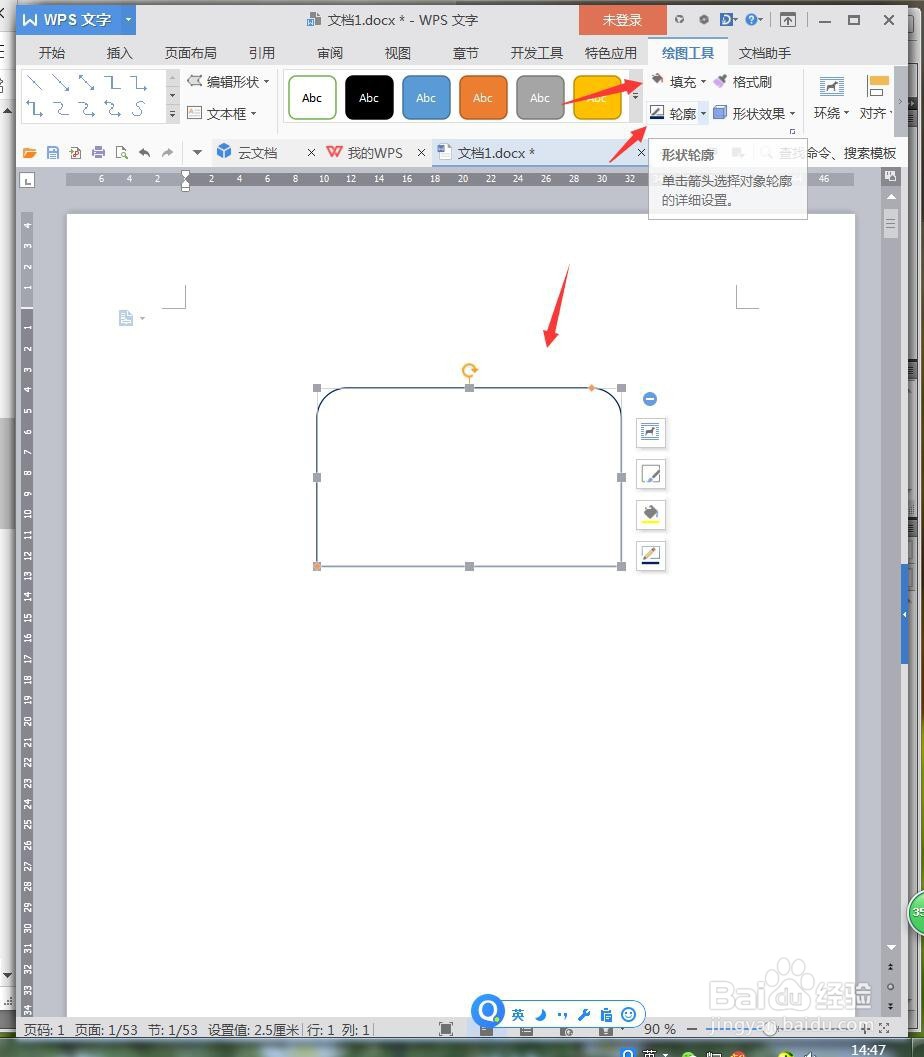 3/9
3/93、点击【插入】【形状】【椭圆】。
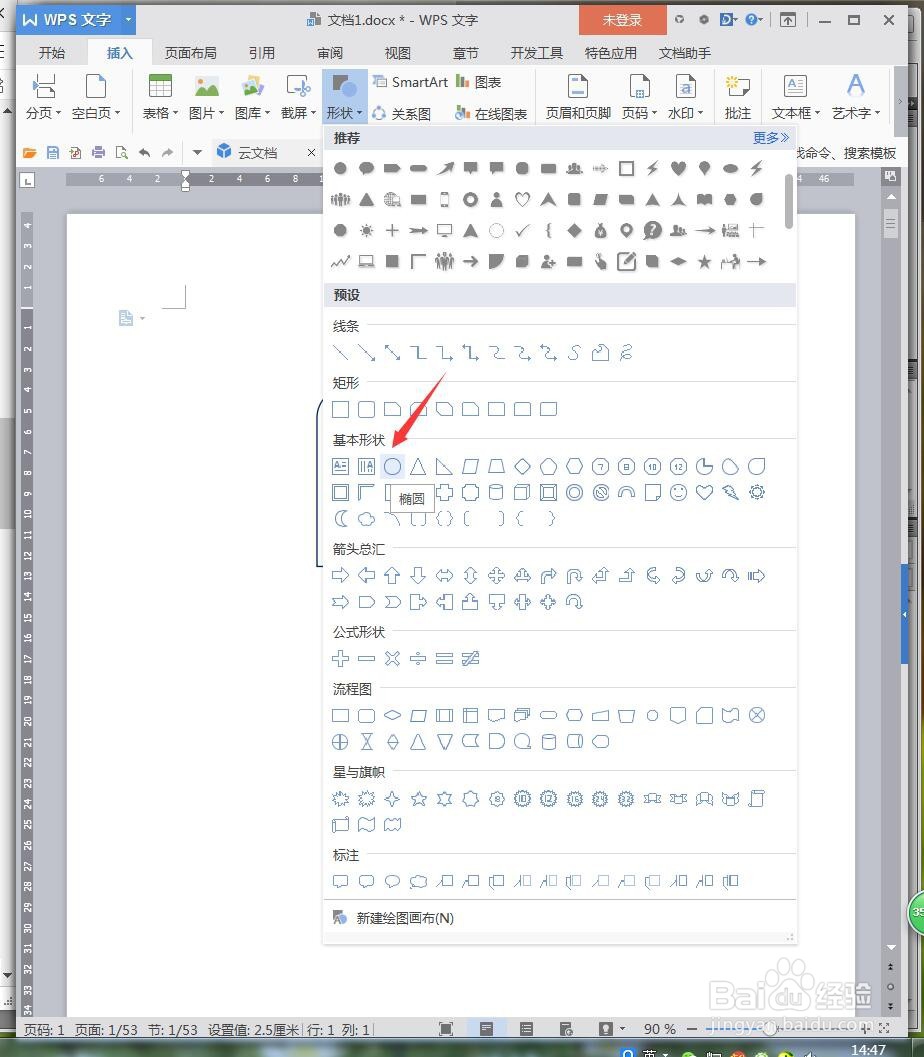 4/9
4/94、绘制椭圆,将【填充】设置成灰色,【轮廓】设置成深蓝色,按住Ctrl移动复制多一个圆放置另一侧。
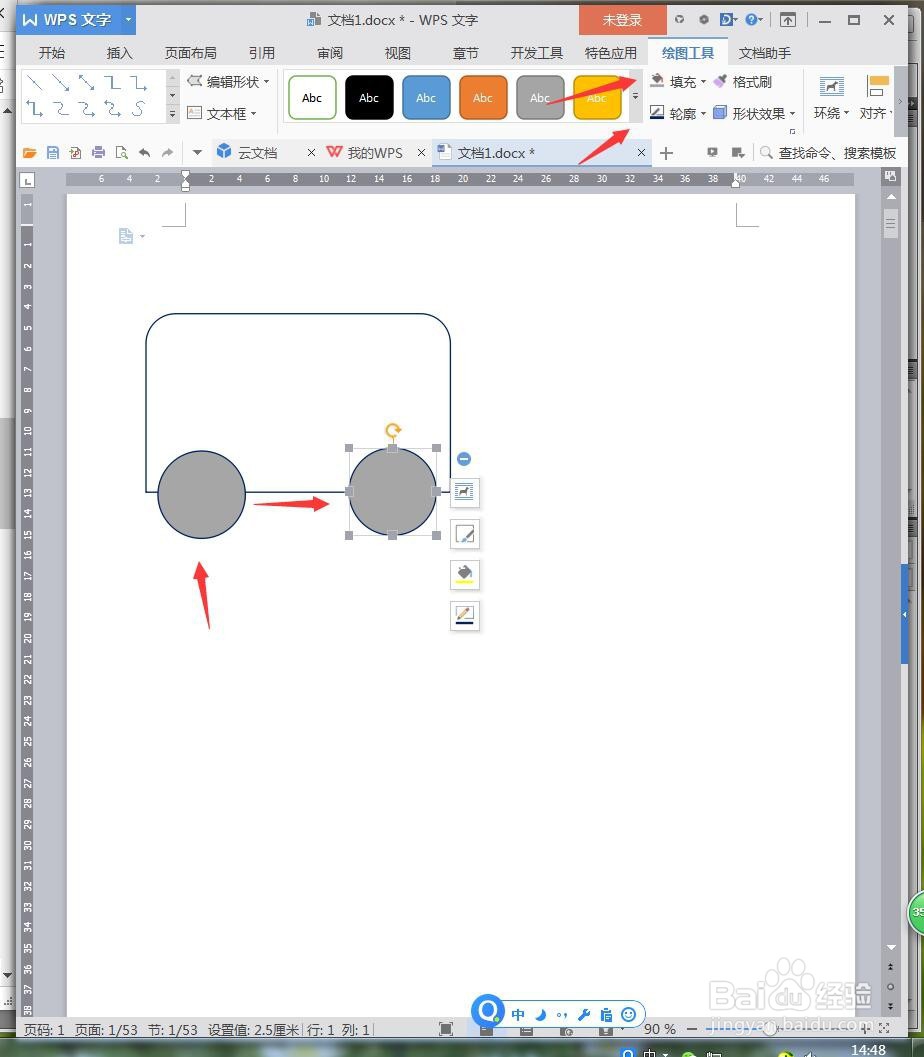 5/9
5/95、按住Ctrl移动同侧圆角矩形,复制多一个,做成小窗口,点击【插入】【形状】【流程图手动输入】,绘制大窗口。
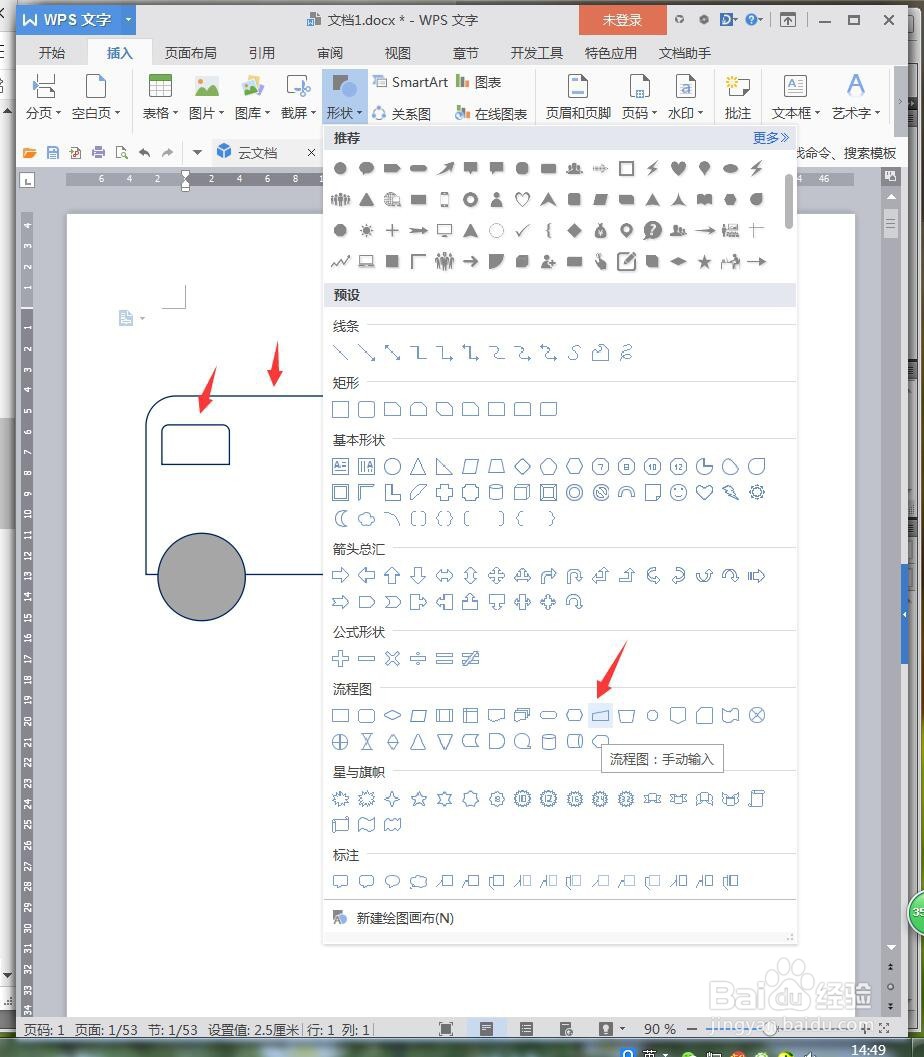 6/9
6/96、点击【插入】【形状】【十字架】。
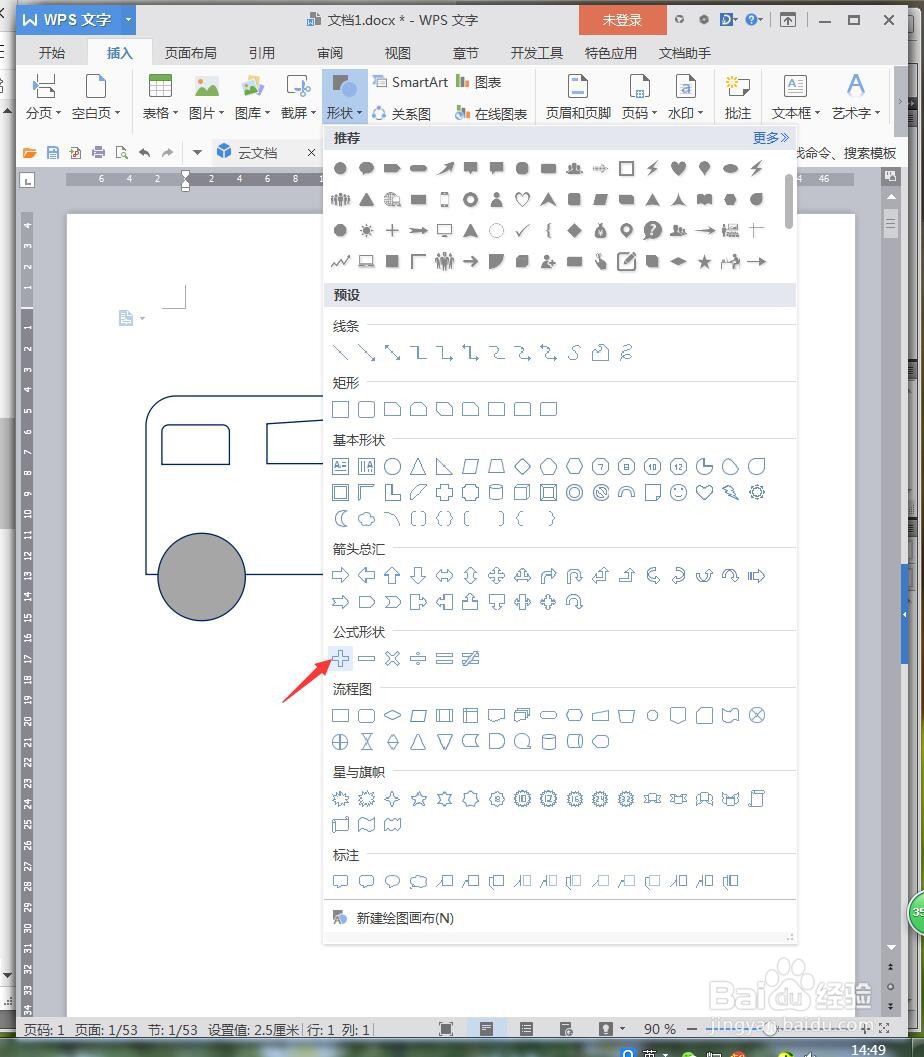 7/9
7/97、将十字架设置成红色【填充】,深蓝色【轮廓】,按住Ctrl移动小窗口,复制多两个,变成车灯,设置成橙色【填充】,深蓝色【轮廓】。
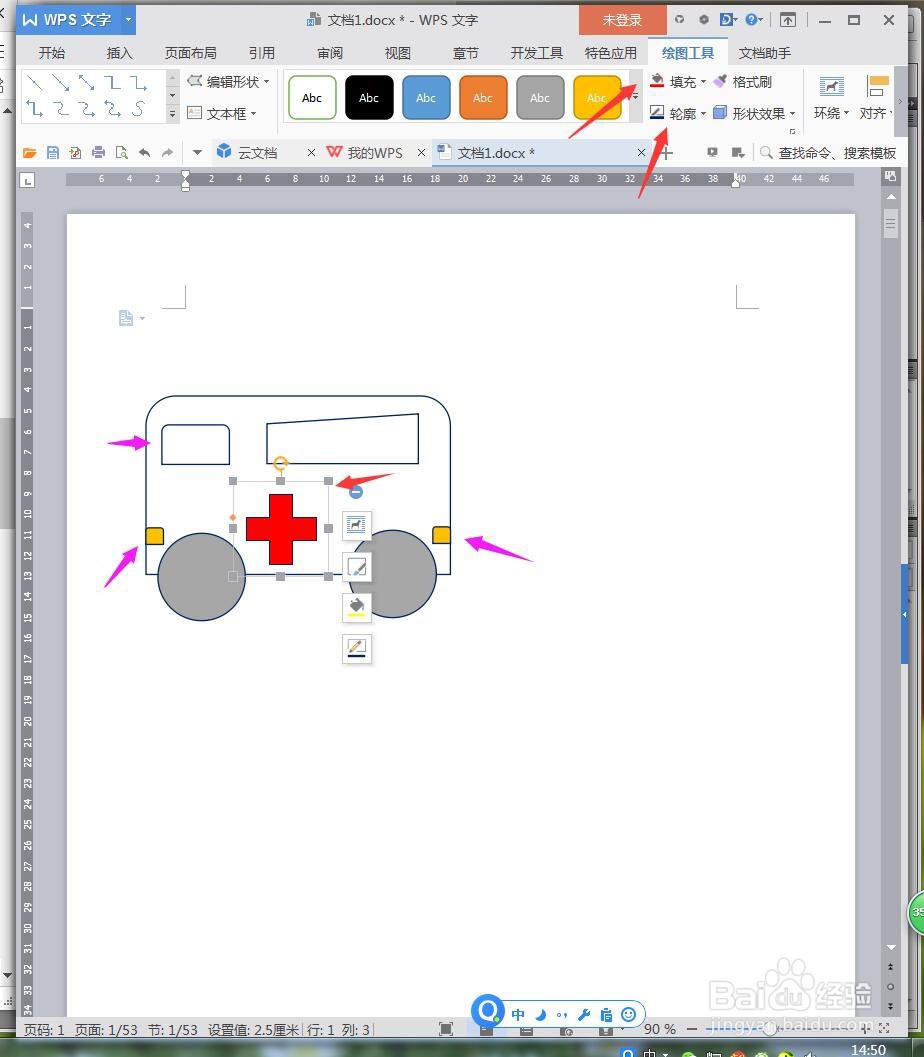 8/9
8/98、点击【插入】【形状】【半圆】,绘制半圆做成警示灯。
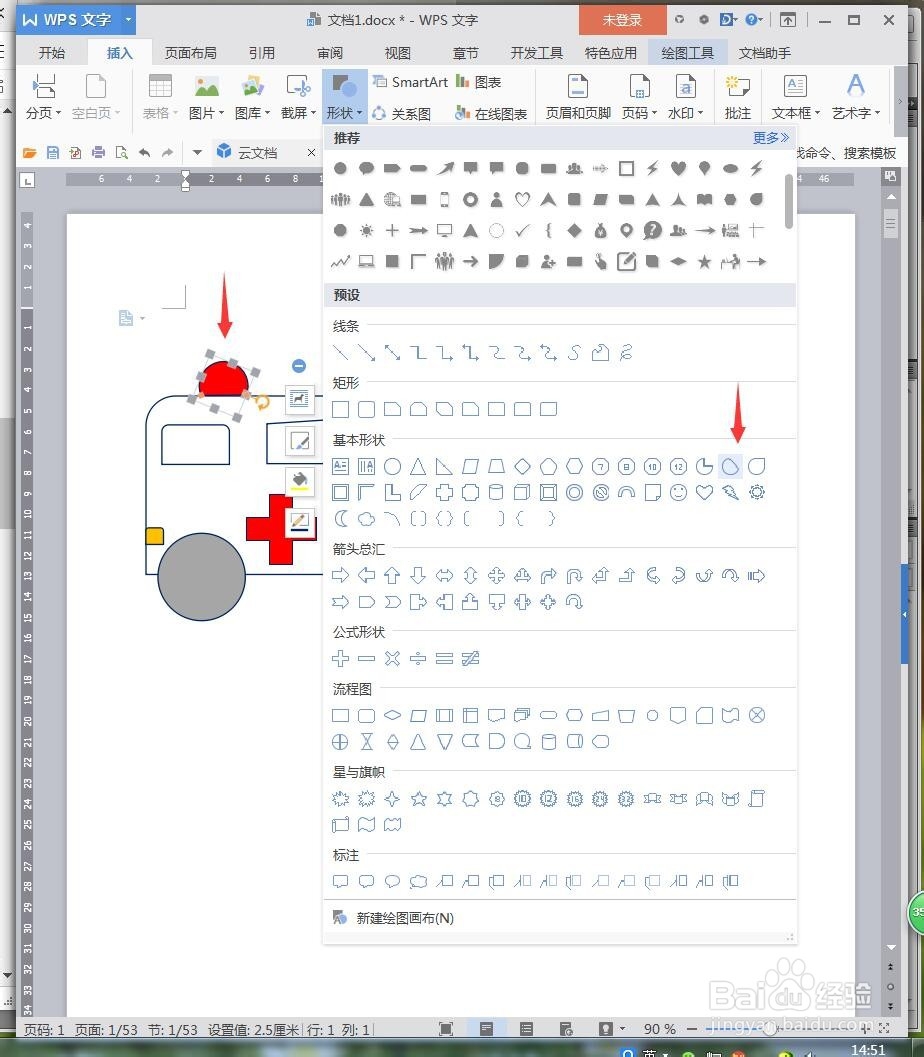 9/9
9/99、警示灯加上闪光直线,将窗口【填充】设置成浅蓝色,完成后截图保存图片。
 总结1/1
总结1/11、新建WPS文档,点击【插入】【形状】【同侧圆角矩形】。
2、绘制图形,将【填充】设置成无,【轮廓】设置成深蓝色。
3、点击【插入】【形状】【椭圆】。
4、绘制椭圆,将【填充】设置成灰色,【轮廓】设置成深蓝色,按住Ctrl移动复制多一个圆放置另一侧。
5、按住Ctrl移动同侧圆角矩形,复制多一个,做成小窗口,点击【插入】【形状】【流程图手动输入】,绘制大窗口。
6、点击【插入】【形状】【十字架】。
7、将十字架设置成红色【填充】,深蓝色【轮廓】,按住Ctrl移动小窗口,复制多两个,变成车灯,设置成橙色【填充】,深蓝色【轮廓】。
8、点击【插入】【形状】【半圆】,绘制半圆做成警示灯。
9、警示灯加上闪光直线,将窗口【填充】设置成浅蓝色,完成后截图保存图片。
WPS文档创意图标版权声明:
1、本文系转载,版权归原作者所有,旨在传递信息,不代表看本站的观点和立场。
2、本站仅提供信息发布平台,不承担相关法律责任。
3、若侵犯您的版权或隐私,请联系本站管理员删除。
4、文章链接:http://www.1haoku.cn/art_84297.html
 订阅
订阅